
Bu yazılım, sürücülerinizi çalışır durumda tutar, böylece sizi yaygın bilgisayar hatalarından ve donanım arızalarından korur. Tüm sürücülerinizi şimdi 3 kolay adımda kontrol edin:
- DriverFix'i indirin (doğrulanmış indirme dosyası).
- Tıklayın Taramayı Başlat tüm sorunlu sürücüleri bulmak için.
- Tıklayın Sürücüleri güncelle yeni sürümleri almak ve sistem arızalarını önlemek için.
- DriverFix tarafından indirildi 0 okuyucular bu ay
Önyükleme sorunları yaşama Windows 10 belirli sorun giderme çözümleri kullanılarak giderilebilecek yaygın bir durumdur. Bu yazıda, bu önyükleme sorunlarını nasıl çözebileceğinizi ve Windows 10 sisteminizi nasıl onarabileceğinizi göreceğiz.
Windows 10'da önyükleme yok ekranı nasıl düzeltilir
- Windows 10 sisteminizi zorla yeniden başlatın
- Bağlı çevre birimlerinin bağlantısını kesin
- Video bağlantılarınızı doğrulayın
- Ekranı yeniden etkinleştir
- Video sürücüsünü yeniden yükleyin / güncelleyin
- Hızlı başlatmayı kapat
- Yüksek kontrast özelliğini devre dışı bırak
- Yeni bir Microsoft hesabı oluşturun
1. Windows 10 sisteminizi zorla yeniden başlatın
Genellikle, önyükleme ekranı yok sorunu, bir yazılım arızası. Zorla yeniden başlatma işlemi başlatarak düzeltmeyi deneyebilirsiniz. Bu çözüm özellikle Windows 10 sistemine hiç erişilemiyorsa uygulanmalıdır – önyükleme sırasında takılıp kalırsınız.
Bilgisayarınızı, dizüstü bilgisayarınızı veya tabletinizi nasıl yeniden başlatmaya zorlayabileceğiniz aşağıda açıklanmıştır:
- Bağlıysa güç kablosunu çıkarın.
- Güç tuşunu 6 saniye veya daha fazla basılı tutun – cihazınız otomatik olarak kapatılmalıdır.
- Mümkünse pili Windows 10 cihazınızdan çıkarın.
- Bir kaç dakika bekle.
- Pili takın ve güç kablosunu takın.
- Cihazınızı açın.
2. Bağlı çevre birimlerinin bağlantısını kesin
Windows 10'da önyükleme yok ekranıyla karşılaşmanızın bir başka nedeni de, belirli çevre birimleriyle ilişkili belirli sürücüler ve işletim sisteminiz arasındaki bir yazılım çakışması olabilir.
Bu nedenle, bağlı çevre birimlerinin bağlantısını kesin:
- İlk olarak, cihazınızı kapatın - önyükleme sırası engellenirse, bu kılavuzun önceki bölümünde açıklanan adımları uygulamanız gerekecektir.
- Şimdi, tüm bağlı donanımı kaldırın: harici sabit sürücüler, ek SSD, USB flash sürücü, web kamerası ve hatta fareniz veya klavyeniz.
- Windows 10 sisteminizi yeniden başlatın.
- Her şey yolunda giderse, sonunda çevre birimlerinizi yeniden bağlayabilirsiniz.
3. Video bağlantılarınızı doğrulayın
Eğer sen siyah ekran al Cihazınızı açmaya veya yeniden başlatmaya çalışırken video bağlantılarınızı doğrulamanız gerekir. Masaüstü kullanıyorsanız farklı bir ekrana bağlanmayı deneyin; Windows 10 cihazınızı harici bir ekrana bağlayarak dizüstü bilgisayar veya tablet kullanıyorsanız benzer bir şey yapabilirsiniz. Doğru çalışıp çalışmadığını doğrulamak için mevcut ekranınızı başka bir bilgisayara da bağlayabilirsiniz.
4. Ekranı uyandır
Önyükleme ekranının siyah bir ekranla değiştirilmesi durumunda, ekranı uyandırmayı denemelisiniz - bazen Windows 10 sistemi ekranı tanımayabilir.
Aşağıdakileri yaparak onu uyandırmayı deneyebilirsiniz: Windows tuşu + Ctrl + Shift + B kısayol tuşlarına basın ve ne olduğunu kontrol edin. Windows 10 tablet kullanıyorsanız Sesi Açma ve Azaltma tuşlarına aynı anda basmanız ve bu işlemi üç kez tekrarlamanız gerekir.
- AYRICA OKUYUN: Düzeltme: Windows 10 önyüklenirken 0xc00000f hatası
5. Video sürücüsünü yeniden yükleyin / güncelleyin
Windows 10'da önyükleme yok ekranı sorunu, video sürücünüz eskiyse veya güncel olması gerekiyorsa ortaya çıkabilir. yeniden yükleyin (sürücüler, güncellemeler sırasında veya diğer ilgili yazılımlar devre dışı bırakıldığında bozulabilir). Kurulmuş):
- Bilgisayar erişiminizde Aygıt Yöneticisi: Cortana simgesine tıklayın ve Arama kutusuna aygıt yöneticisi yazın - ardından görüntülenen ilk sonuca tıklayın.

- Aygıt Yöneticisinden video sürücünüzü bulun ve güncellemeyi seçin.
- Bu sorunu çözmezse, Aygıt Yöneticisi'ne dönün ve sürücüyü kaldırın; sonra manuel olarak yeniden yükleyin.
Bilgisayarınızda iki grafik işlemci (tümleşik ve ayrılmış video grafikleri) varsa, bu iki işlemci arasında bir çakışma yaşayabilirsiniz. Ayrık kartla ilgili bir sorun olabileceğinden, video bağlantısını tümleşik grafiklere geçirmeyi deneyin.
6. Hızlı başlatmayı kapat
- Windows 10 cihazınızda kontrol panelini açın – Arama alanını başlatın ve kontrol paneline girin.
- itibaren Kontrol Paneli tıklamak Sistem ve Güvenlik.
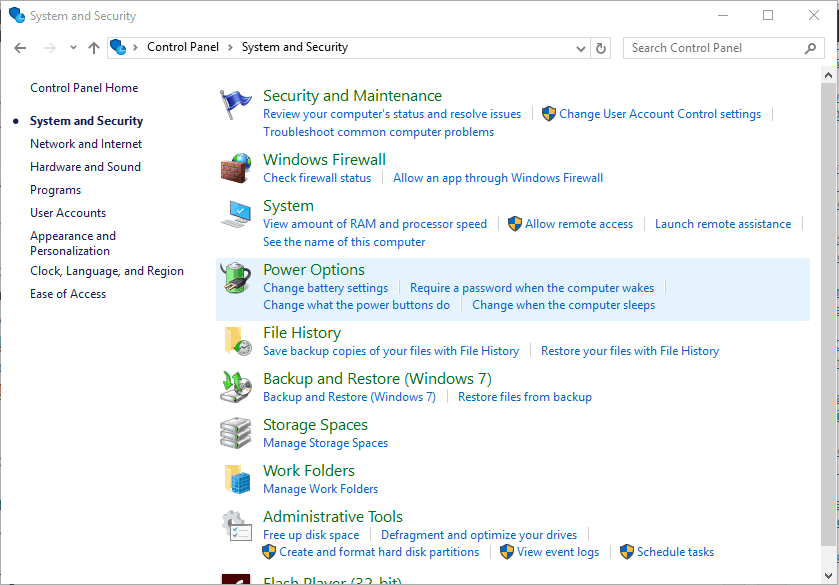
- Seç Güç seçenekleri.
- Sol panelden seçim Güç düğmesinin ne yapacağını seçin.
- Bir sonraki pencereden yazan bağlantıya tıklayın Şu anda kullanılamayan ayarları değiştirin.
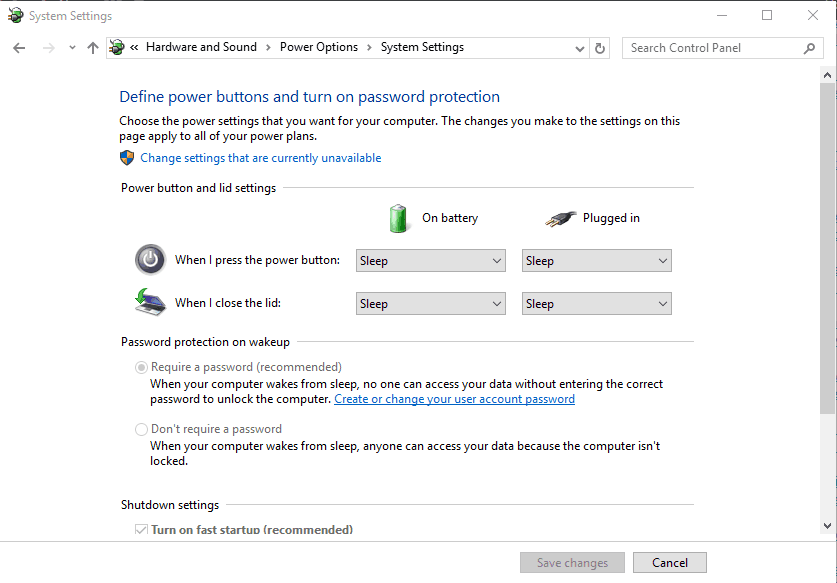
- işaretini kaldırın Hızlı başlatmayı açın (önerilir) özellik.
- Değişikliklerinizi kaydedin ve Windows 10 sisteminizi yeniden başlatın.
7. Yüksek kontrast özelliğini devre dışı bırak
- Basın Kazan + Ben kısayol tuşları ve Sistem ayarları Tıklayın Erişim kolaylığı.

- Sol panelden üzerine tıklayın Yüksek kontrast.
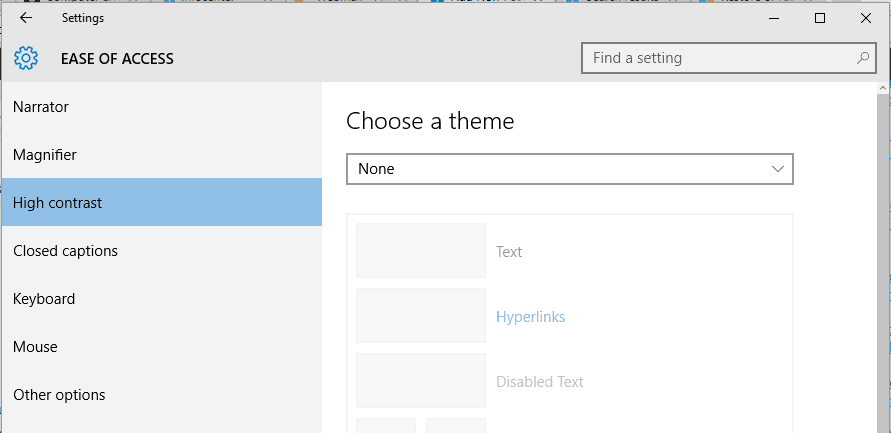
- Bunları seçin açılır menüsünden Yok'u seçin.
- Bu bittiğinde bilgisayarınızı yeniden başlatın.
8. Yeni bir Microsoft hesabı oluşturun
- Basın Kazan + Ben kısayol tuşları ve Sistem ayarları tıklamak Hesaplar.

- Aşağı kaydırın ve tıklayın Microsoft hesabı ekleyin.
- Yeni bir hesap oluşturmak için ekrandaki talimatları izleyin.
- Yönetici haklarını sağladığınızdan emin olun.
- Yeni oluşturulan hesap aracılığıyla Windows 10 sisteminizi yeniden başlatın.
Ek çözümler
Yukarıdaki yönergeleri tamamladıktan sonra hala önyükleme yok ekranı arızası yaşıyorsanız, onarmayı da deneyebilirsiniz / Windows 10 sisteminizi geri yükleyin. Windows 10 kurulum CD'nizi kullanarak yapabilir veya takip edebilirsiniz:
- PC'nizi başlatın ve mavi ekran göründüğünde Güç tuşunu basılı tutun.
- Bu işlemi üç kez tekrarlayın.
- Gelişmiş Seçenekler menüsü görüntülenmelidir.
- Oradan Sorun Gider'i seçin.
- Sistem sıfırlama veya sistem onarımı uygulamak için ekrandaki talimatları izleyin.
Windows 10 sisteminize erişebiliyorsanız, bir sistem taraması da yapabilir ve varsayılan Windows 10 sorun giderme işleminin size yardımcı olup olmadığını görebilirsiniz. Bunu yapmak için önce yükseltilmiş bir cmd penceresi açmanız gerekir (Windows başlat simgesine sağ tıklayın ve ardından yürütmeniz gereken Komut İstemi'ni (Yönetici) seçin. sfc /scannow.
Sonuçlar
Umarım, önyükleme ekranı artık PC'nizde mevcuttur. Sorun devam ederse, aşağıdaki yorum alanını veya iletişim formumuzu kullanarak özel durumunuzu ayrıntılı olarak açıklamaya çalışın. Bize sağladığınız bilgilere dayanarak doğru sorun giderme çözümünü bulmaya çalışabiliriz. Ayrıca, daha fazla Windows 10 ipucu ve püf noktası için yakın durun.
KONTROL ETMEK İÇİN İLGİLİ HİKAYELER:
- Windows 10'da Ekran Sorunları Nasıl Onarılır
- Microsoft Edge'de siyah ekran: Bu sorunu nasıl çözeceğiniz aşağıda açıklanmıştır
- Düzeltme: Windows 10, Hoş Geldiniz ekranında takılı kalıyor
![Önyüklemede CPU fan hızı hatasını düzeltin [Asus, Megatrends]](/f/4c5bd99088aca4d6ae62d6f33cfa6624.jpg?width=300&height=460)

